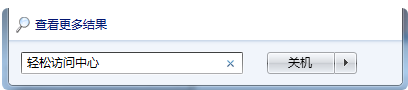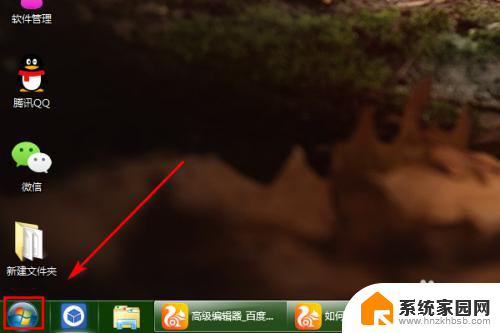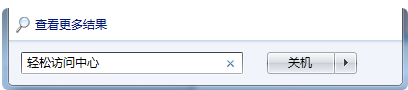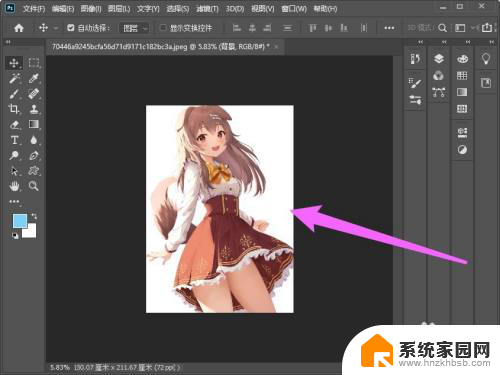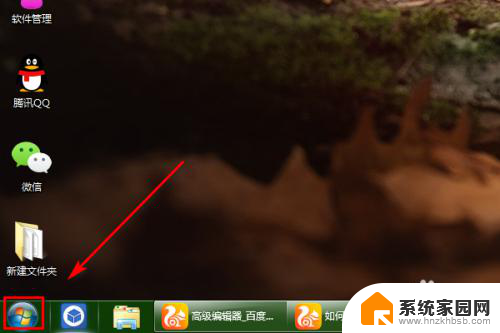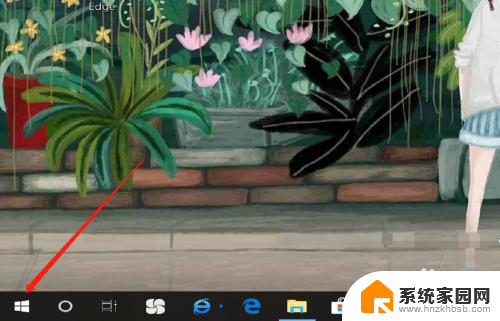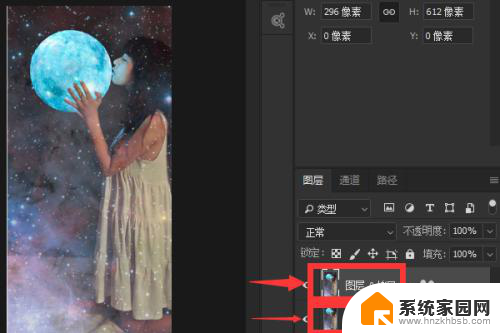ps的放大镜如何设置 Photoshop如何制作放大镜效果
ps的放大镜如何设置,Photoshop作为一款功能强大的图像处理软件,可以帮助我们实现各种各样的特效效果,其中放大镜效果是一种常见且实用的效果之一。通过使用PS的放大镜工具,我们可以将特定区域放大并突出显示,从而让观众更加聚焦于图像的细节部分。在制作放大镜效果时,我们需要注意设置放大比例、放大镜位置以及放大镜的形状和样式等因素,以达到想要的视觉效果。接下来让我们一起来探究一下如何使用Photoshop制作出令人赞叹的放大镜效果吧!
具体方法:
1. 打开ps软件,打开照片素材。点击椭圆工具按住Shift键绘制一个正圆,选中背景图层按Ctrl+j复制再拖动至顶层。
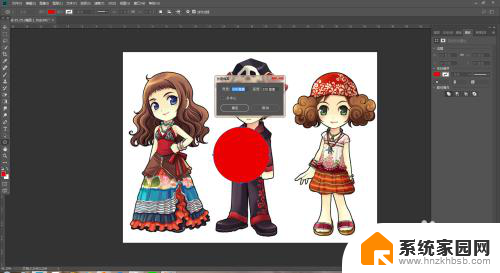

2. 选中复制图层,点击鼠标右键选择创建剪贴蒙版。点击滤镜--扭曲--球面化,把数量拖到最大,点击确定。



3. 选择椭圆图层,双击添加描边,按Ctrl+t移动椭圆到你想要放大的位置,这样放大镜效果就做好了。
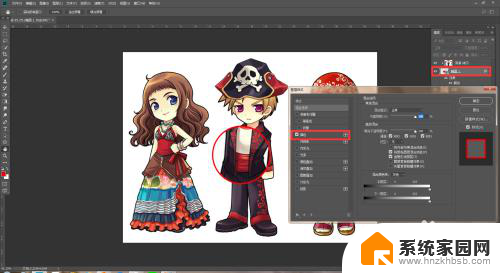

4. 也可以复制背景图层置于椭圆之上,按Ctrl+t放大。点击鼠标右键创建剪贴蒙版,关闭置顶的图层,同样做出放大镜的效果。

以上就是如何设置 Photoshop 的放大镜的全部内容,如果您遇到这种情况,可以按照以上方法来解决,希望对大家有所帮助。